独立行政法人情報処理推進機構セキュリティセンター(IPA/ISEC)と一般社団法人JPCERTコーディネーションセンター(JPCERT/CC)が運営する脆弱性対策情報サイト「Japan Vulnerability Notes(JVN)」にてWPS(Wi-Fi Protected Setup)機能のPIN方式の認証の仕様について脆弱性があるとの情報が公開されました。
WPS(Wi-Fi Protected Setup)機能を搭載したすべてのAterm製品は、ブルートフォース攻撃による不正なPINコードを連続で受け取った場合に一定時間PINコードの入力を受け付けない等対策を行っておりますが、より安全にご使用いただくために、以下に示す手順に従ってご対応をお願いいたします。
ご利用いただいているお客様にはご不便とご迷惑をお掛けいたしましてまことに申し訳ございません。
なお、WPSのもうひとつの方式である「プッシュボタン方式」および、弊社製品に搭載されている「らくらく無線スタート」に関する脆弱性情報は現在報告されておりません。
(参考)JVNによるWPSの脆弱性に関するセキュリティ情報はこちら
WPS(Wi-Fi Protected Setup)機能で規定されている無線設定のPIN方式(暗証番号を使って設定を行う)で設定した場合、ブルートフォース攻撃(暗証番号を総当りで試す攻撃)をうける可能性があります。
| 機種名 | 対処 |
|---|---|
| AtermWR8175N | 本現象に対応済みですので、安心してそのままご利用いただけます。 |
| AtermWR9500N | 対処方法【1】のファームウェアのバージョンアップを行ってください。 |
| AtermWR9300N | |
| AtermWR8750N | |
| AtermWR8700N | |
| AtermWR8600N | |
| AtermWR8370N | |
| AtermWR8170N | |
| AtermWR8160N | |
| AtermWR4100N | |
| 上記以外の製品をご利用のお客様 | 対処方法【2】の回避策を行ってください。 |
WPS(Wi-Fi Protected Setup)機能を搭載した全てのAterm製品は、ブルートフォース攻撃による不正なPINコードを連続で受け取った場合に、一定時間PINコードの入力を受け付けない等対策を行っておりますが、より安全性を高めるために以降の対処方法を行ったうえでご使用いただくことを推奨します。
なお、無線LANをさらに安全にお使いいただくために、無線LAN親機の暗号化キー、PINコードは定期的に変更することを推奨いたします。
対応ファームウェアが提供されている製品については、バージョンアップを行ってください。
現在は、下記製品のバージョンアップが行えます。
クイック設定WebにてPIN方式を「使用しない」に設定変更を行って使用ください。
【ご参考】「クイック設定Web」画面(AtermWR9500Nの場合)
機種により、設定画面の項目や手順が異なります。詳しくは、ご利用の機種の取扱説明書、機能詳細ガイドをご確認ください。
「PIN方式」のチェックを外し、「設定」をクリックします。
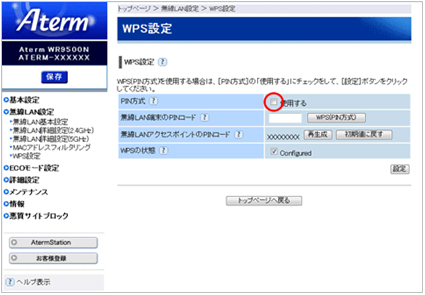
※ 無線LANアクセスポイントモードでご利用の場合は、こちらの手順で起動してください。
製品によっては、「web.setup」になります。詳しくはお使いの製品の取扱説明書でご確認ください。